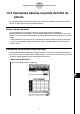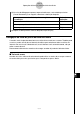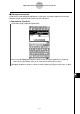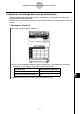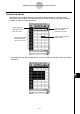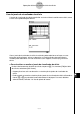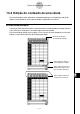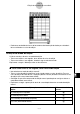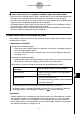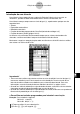ClassPad 300 PLUS Sistema operativo ClassPad versão 2.20 Manual de Instruções
20050501
(2) Na caixa de diálogo que aparece, toque no botão com a seta voltada para baixo
[Cursor Movement] e, em seguida, seleccione a definição desejada.
Para que o cursor de célula faça isto ao registar a Seleccione esta
introdução: definição:
Permanecer na célula actual Off
Mover para a próxima linha abaixo da célula actual Down
Mover para a próxima coluna à direita da célula actual Right
(3) Depois da definição estar como o desejado, toque em [OK].
Navegação ao redor da janela da folha de cálculo
A maneira mais simples de seleccionar uma célula é tocar nela com a caneta. Também pode
arrastar a caneta através de um intervalo de células para seleccionar todas as células no
intervalo. Se arrastar até à borda do ecrã, o ecrã deslocar-se-á automaticamente, até que
retire a caneta do ecrã.
Descrevemos abaixo outras maneiras de navegar ao redor da janela da folha de cálculo.
k Teclas de cursor
Quando uma única célula está seleccionada, pode utilizar as teclas de cursor para mover o
cursor da célula para cima, para baixo, para a esquerda ou para a direita.
13-3-2
Operações básicas na janela da folha de cálculo